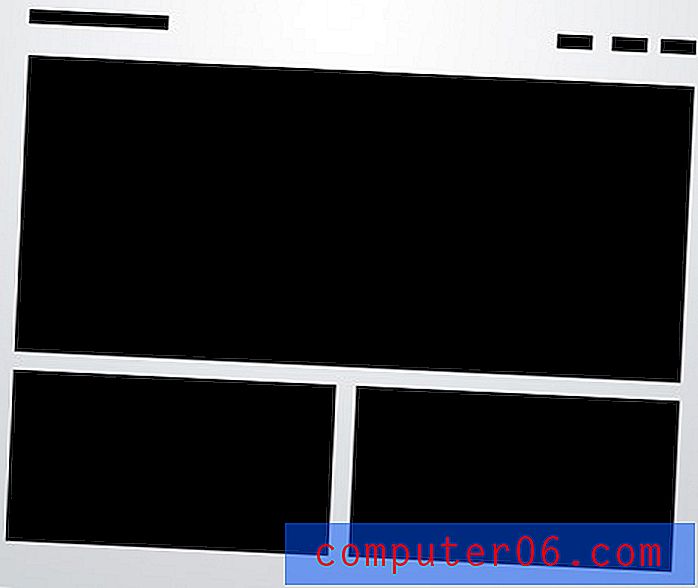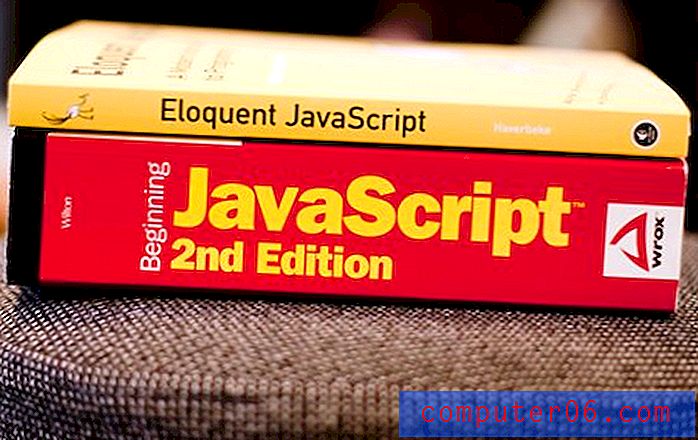Slik åpner du Microsoft Edge med tidligere sider
Måten nettleseren fungerer på er en viktig innstilling som nesten hva som helst på datamaskinen din. For mange brukere er nettleseren det viktigste programmet de bruker de fleste dager.
Hvis du har brukt Microsoft Edge uten å endre noen av innstillingene, er det sannsynlig at nettleseren åpnes med Microsoft Startside. Dette er imidlertid noe du kan justere. Opplæringen vår nedenfor viser deg hvordan du endrer denne innstillingen, slik at du kan gjøre Edge åpen med sidene du besøkte forrige gang du lukket nettleseren.
Slik åpner du kanten med sidene som var åpne når den stengte
Trinnene i denne artikkelen ble utført i skrivebordsversjonen av Windows 10. Merk at justering av denne innstillingen for Edge ikke vil påvirke innstillingene for andre nettlesere som du kanskje har installert på datamaskinen din, for eksempel Firefox eller Chrome.
Trinn 1: Start Microsoft Edge.
Trinn 2: Klikk på ikonet med de tre prikkene øverst til høyre i vinduet.

Trinn 3: Velg Innstillinger nederst i denne menyen.
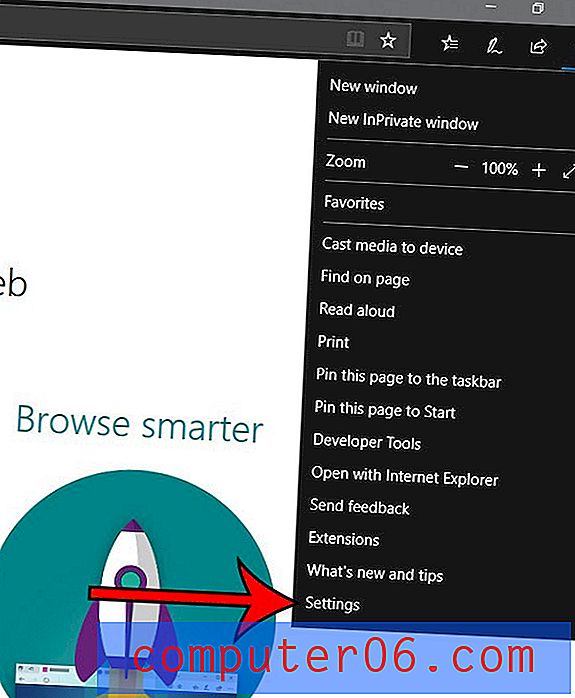
Trinn 4: Klikk på rullegardinmenyen under Åpne Microsoft Edge med, og velg deretter alternativet Forrige sider .
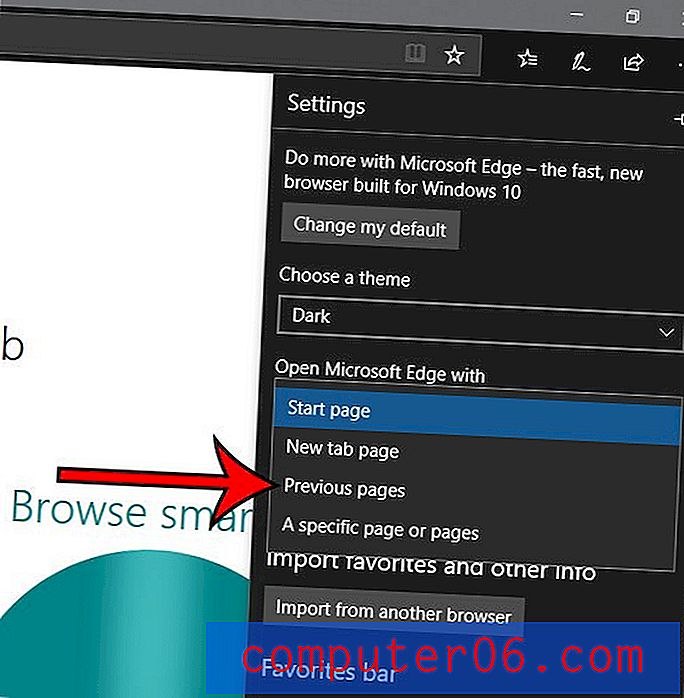
Du kan deretter klikke tilbake på den gjeldende websiden du har åpnet for å avslutte denne menyen. Neste gang du lukker Edge, så åpner du den igjen, så vil sider som vises være de som var åpne da du sist lukket den, slik at du kan hente hvor du slapp.
Er det en utvidelse du ønsker å bruke, for eksempel en passordbehandling eller en annonseblokkering? Finn ut hvordan du installerer en utvidelse i Edge for å få den ekstra funksjonaliteten som utvidelsen gir.